Obs!: Den här artikeln har fyllt sitt syfte och kommer snart att tas bort. För att undvika förvirring kommer vi att ta bort alla länkar som vi känner till. Om du har skapat länkar till den här sidan ber vi dig ta bort dem. På det sättet gör vi tillsammans webben mer användbar.
Ett snabbt sätt att lägga till rader och kolumner i en tabell är att använda formateringsverktygsfältet som öppnas när du står i en tabell. Om du har en mus är ett annat alternativ att använda Infoga kontroller.
Använda formateringsverktygsfältet till att lägga till rader och kolumner
Om du vill öppna formateringsverktygsfältet ska du högerklicka i en tabellcell eller trycka i en markerad tabellcell intill den plats där du vill lägga till raden eller kolumnen. Klicka på Infoga i formateringsverktygsfältet och välj var raden eller kolumnen ska infogas.
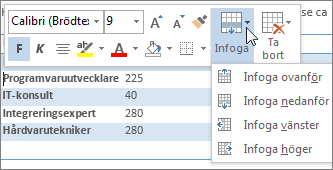
Använda Infoga kontroller till att lägga till rader och kolumner
Infoga kontroller fungerar endast med en mus. Om du använder en enhet med pekskärm kan du använda formateringsverktygsfältet som beskrivs ovan.
Infoga kontroller visas utanför tabellen om du placerar markören precis ovanför eller till vänster om två kolumner eller rader. Klicka på Infoga kontroller så infogas en kolumn eller rad på den aktuella platsen.
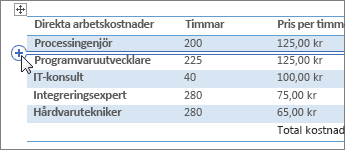
Tips: Om du vill infoga fler än en kolumn eller rad samtidigt markerar du önskat antal kolumner eller rader innan du klickar på infogningskontrollen. Vill du t.ex. infoga två rader börjar du med att markera två rader i tabellen och klickar sedan på infogningskontrollen.










